El servicio de control de pantalla de HP debe actualizarse
Encendí mi PC con Windows 10 hoy por la mañana y vi un cuadro emergente negro de HP Display Control Service en el medio de la pantalla de mi computadora que me pedía que descargara e instalara este programa de portrait.com. La pregunta que me vino a la mente fue ¿por qué no es de hp.com sino de algún otro sitio?
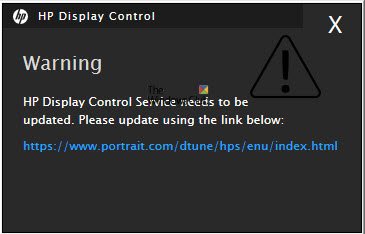
HP Display Control Service
Warning
HP Display Control Service needs to be updated.
Please update using the link below:
https://www.portrait.com/dtune/hps/enu/index/html
El servicio de control de pantalla de HP(HP Display Control Service) debe actualizarse
Algunas cosas que decidí comprobar antes de seguir adelante.
El programa ya estaba instalado en mi PC limpia y podía verlo en el Panel(Control Panel) de control .

Pude ver su icono sentado en mi bandeja del sistema(System Tray) .

Al hacer clic derecho en el icono y seleccionar Avanzado(Advanced) se abrió la siguiente ventana.

La carpeta del programa(Program) estaba ubicada en – C:\Program Files\Portrait Displays\HP Display Control Service.

Al investigar un poco, descubrí que HP Display Control es un programa de software desarrollado por Portrait Displays para HP, que agrega un servicio de Windows(Windows Service) ( HPDCService ) que se ejecuta continuamente en segundo plano. Su principal archivo ejecutable DisplayControl.exe se carga en cada inicio a través de una clave de registro(Registry) .
El Servicio se denomina Servicio de control de pantalla HP de Portrait Displays(HP Display Control Service by Portrait Displays) (HPDCService) y se encuentra en:
C:\Program Files\Portrait Displays\HP Display Control Service\DisplayControlService.exe
Portrait Displays es una empresa legítima que proporciona soluciones de visualización a color con control de visualización avanzado.

Por lo tanto, parecía seguro para mí.
Decidí descargarlo e instalarlo, y al reiniciar, descubrí que todo funcionaba bien.
La ventana emergente HP Display Control(HP Display Control) sigue apareciendo
Si la ventana emergente sigue apareciendo, primero puede crear un punto de restauración del sistema y luego deshabilitar HP Display Control a través del Administrador de tareas(Task Manager) o desinstalarlo a través del Panel de control(Control Panel) .

No es necesario y no afectará ninguna de las funciones principales.
Así que adelante e instálelo si planea actualizar el programa; de lo contrario, siempre puede deshabilitarlo.
(So go ahead and install it if you plan to update the program – else you can always disable it.)
Related posts
Fix Service Error 79, Turn Off Luego, en HP Printer
Service Host SysMain causando High CPU and Memory usage
Dispositivos conectados Platform Service (CDPSvc) High Disk Usage
Service Host: Diagnóstico Policy Service 100% Disk Usage en Windows 10
Software Protection Platform Service Sppsvc.exe causando High CPU usage
Modern Setup Host High CPU or Memory usage en Windows 10
¿Cuál es su proceso en Windows 10? ¿Lo quito?
HP Accelerometer no funciona en esta versión de Windows
Use HP Print and Scan Doctor para solucionar problemas comunes de la impresora
6 Ways a Access BIOS en Windows 10 (Dell/Asus/ HP)
Microsoft Office Click-To-Run High CPU usage en Windows 11/10
Fix HP error code 0xc4eb8000 en Windows 10
Fix HP Printer error code 0xc4eb92c3 en Windows 10
Just in Time Authentication requerido para almacenamiento extraíble
Reseña Premier de HP OfficeJet Pro 8500 (A909n)
Cómo utilizar HP Support Assistant para actualizar los controladores y el firmware
¿Qué es el SYSTEM.SAV folder en Windows 10?
Arreglar la computadora portátil HP que no se conecta a Wi-Fi
HP PC Hardware Diagnostics UEFI en Windows 11/10
Fix HP Printer Error Code 0xc4eb827f en Windows 10
